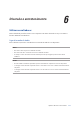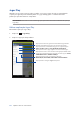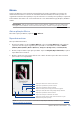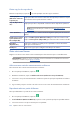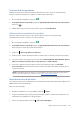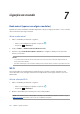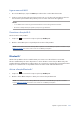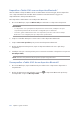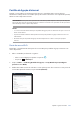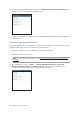E-Manual
Table Of Contents
- Convenções utilizadas neste manual
- 1 Noções básicas
- 2 Tudo começa no ecrã Inicial
- 3 Manter em contacto
- Chamadas com estilo (apenas em alguns modelos)
- Importar contactos
- Abrir a aplicação Contactos
- Definições dos contactos
- Configurar o seu perfil
- Adicionar contactos
- Configurar contactos como VIP
- Assinalar os seus contactos favoritos
- Importing contacts
- Exportar contactos
- Gerir a lista de bloqueios
- Redes sociais dos seus contactos
- Criar cópia de segurança/restaurar registos de chamadas
- Envie mensagens e muito mais
- 4 Momentos preciosos
- 5 Trabalho e diversão intensos
- 6 Diversão e entretenimento
- 7 Ligação ao mundo
- 8 Viagens e mapas
- 9 Aplicações ZenLink
- 10 O Zen em todo o lado
- 11 Cuide do seu Zen
105
Capítulo 6: Diversão e entretenimento
Criar uma lista de reprodução
Obtenha as suas músicas favoritas de fontes diferentes tais como contas de armazenamento
internas, externas ou na Nuvem e organize-as numa lista de reprodução.
1. No ecrã principal de Música, toque em .
2. Em Playlist (Lista de reprodução), toque em My playlist (As minhas listas de reprodução) e
depois em .
3. Atribua um nome à sua lista de reprodução e toque em Save (Guardar).
Adicionar músicas a uma lista de reprodução
É possível adicionar várias músicas à lista de reprodução de uma vez a partir da fonte
(armazenamento interno e externo) ou conta na Nuvem.
1. No ecrã principal de Música, toque em .
2. Em Playlist (Lista de reprodução), toque em My playlist (As minhas listas de reprodução) e
depois toque no nome da sua lista de reprodução.
3. Toque em > Add songs (Adicionar músicas).
4. Toque na fonte a partir da qual quer obter as músicas para as adicionar à lista de reprodução.
5. Selecione a forma como quer procurar a sua música: Album (Álbum), Artist (Artista), Genres
(Géneros), Composer (Compositor), Songs (músicas) ou Folder (Pasta).
6. Selecione as músicas que quer adicionar à lista de reprodução. Toque em Select All
(Selecionar tudo) se quiser adicionar todas as músicas da sua lista de músicas, álbuns, pasta
ou artistas favoritos.
NOTA: Pode também adicionar a música a ser reproduzida no momento a uma lista de reprodução
existente. Para mais informação, consulte a secção Outras opções de reprodução.
Reproduzir noutros dispositivos
Use a função PlayTo para transmitir música do seu Tablet ASUS para outros dispositivos Miracast ou
DLNA existentes nas proximidades.
Para usar a função PlayTo:
1. Na música atualmente a ser reproduzida, toque em > PlayTo.
2. Toque no dispositivo para o qual pretende transmitir a música. A música proveniente do seu
Tablet ASUS é reproduzida no outro dispositivo.
3. Para parar a função PlayTo, toque em > Disconnect (Desligar).